Cara Membuat Timer Shutdown Otomatis Pada Windows PC
Sabtu, 01 Maret 2014
35 Comments
Terkadang kita mau ninggalin komputer PC kita tetap menyala karena sedang mendownload atau lain sebagainya, tapi kita juga kpengen kalau sudah selesai komputer PC kita bisa mati / shutdown sendiri biar bisa istirahat dan menghemat listrik kuota internet dan lain sebagainya. Kali ini saya mencoba berbagi tutorial tentang cara membuat timer shutdown otomatis pada komputer PC dengan OS Windows:
Pertama
Ke Dekstop Windows lalu klik kanan > New > Shortcut
Kedua
Tuliskan shutdown -s -t 60 untuk Type the location of the item, lalu klik NEXT>
60 berarti 60 detik.
Jika ingin diganti tinggal dikalikan saja, umpama 1 jam = 3600 detik, maka ganti 60 tadi menjadi 3600
Ketiga
Type a name for this shortcut: Silakan isi sesuka hati sodara-sodara lalu klik FINISH dan akan Otomatis membuat shortcut pada desktop windows.
Keempat
Setelah selesai tahapan diatas silakan sodara coba klik, maka hasilnya akan tampak seperti gambar dibawah ini.
Setelah selesai Membuat Timer Shutdown Otomatis Pada Windows PC silakan sobat tinggal tidur, ngopi, pergi, belanja, atau lain sebagainya hehehe.... Jangan lupa matikan monitornya :D
Baca Juga: Cara Membuat Timer Shutdown Restart Otomatis Melalui Command Promp (CMD)
Semoga Bermanfaat untuk sobat komputerbusuk
Tags: cara membuat timer shutdown, cara shutdown otomatis, shutdown otomatis, cara mematikan komputer secara otomatis, cara mematikan laptop, shutdown otomatis windows, cara mematikan komputer otomatis, cara mematikan laptop windows, software mematikan komputer otomatis, cara shutdown komputer otomatis, cara mematikan komputer, cara mematikan komputer otomatis windows, perintah cmd shutdown, software shutdown otomatis windows, trik windows, cara mematikan komputer windows, timer komputer, cara mematikan laptop otomatis, cara shutdown laptop otomatis, timer otomatis
Pertama
Ke Dekstop Windows lalu klik kanan > New > Shortcut
Kedua
Tuliskan shutdown -s -t 60 untuk Type the location of the item, lalu klik NEXT>
60 berarti 60 detik.
Jika ingin diganti tinggal dikalikan saja, umpama 1 jam = 3600 detik, maka ganti 60 tadi menjadi 3600
Ketiga
Type a name for this shortcut: Silakan isi sesuka hati sodara-sodara lalu klik FINISH dan akan Otomatis membuat shortcut pada desktop windows.
Keempat
Setelah selesai tahapan diatas silakan sodara coba klik, maka hasilnya akan tampak seperti gambar dibawah ini.
Setelah selesai Membuat Timer Shutdown Otomatis Pada Windows PC silakan sobat tinggal tidur, ngopi, pergi, belanja, atau lain sebagainya hehehe.... Jangan lupa matikan monitornya :D
Baca Juga: Cara Membuat Timer Shutdown Restart Otomatis Melalui Command Promp (CMD)
Semoga Bermanfaat untuk sobat komputerbusuk
Tags: cara membuat timer shutdown, cara shutdown otomatis, shutdown otomatis, cara mematikan komputer secara otomatis, cara mematikan laptop, shutdown otomatis windows, cara mematikan komputer otomatis, cara mematikan laptop windows, software mematikan komputer otomatis, cara shutdown komputer otomatis, cara mematikan komputer, cara mematikan komputer otomatis windows, perintah cmd shutdown, software shutdown otomatis windows, trik windows, cara mematikan komputer windows, timer komputer, cara mematikan laptop otomatis, cara shutdown laptop otomatis, timer otomatis
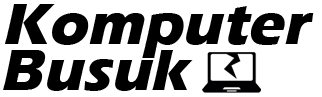





Komentar ini telah dihapus oleh administrator blog.
BalasHapusTerima Kasih Infonya :)
BalasHapusSama sama trimakasih sudah mampir
Hapusjgn lupa kunjungi
Hapusqoyimhack.blogspot.com
terima kasih banyak infonya :)
BalasHapusSama sama trims sudah mampir sobat rediana adibrata
Hapusgan cara mengembalikan seperti semula gimana ya
Hapusto mas wildan areksuroboyo nyelip komennya..... semula gmn maksudnya???
HapusSipp dehh... bisa membuat software sendiri dong jadi nya
BalasHapuswalaupun sederhana hehe :D
MULTI AJAIB
cuma membuat shortcut bukan software
HapusBerguna banget bang.. Makasih..
BalasHapusSenang bisa membantu sobat Amre Tokan
Hapusgan itu 1x setting apa tiap mau shutdown harus setting lagi?
BalasHapus1x setting aja, kecuali mau ganti settingan waktu nya berarti harus di rubah sedikit
Hapusmakasi bos atas sharenya. sangat bermanfaat sekali. salam kenal dari ane. mampir juga ya ke blog saya:
BalasHapuswww.manganopo.blogspot.com
terimakasih kembali sudah berkunjung dan berkomentar disini :D
Hapusmakasih gan. pas banget nih lagi donwload. mampir di blog ane gan..
Hapusfandialmizan.blogspot.com
otw mas fandialmizan
Hapussamasama suhu Prof Fesor semoga bermanfaat
BalasHapusmakasih ilmunya gan
BalasHapusSemoga bermanfaat sobat Unknown
Hapustolong untuk setting agar bisa ON otomatis gimana ya ?
BalasHapusterimakasih sdr Rumah Kerja sudah mampir ke http://komputerbusuk.blogspot.co.id/2014/03/cara-membuat-timer-shutdown-otomatis.html
Hapusada 2 cara untuk otomatis menyalakan komputer pc... Artikelnya akan segera saya tulis...
Sambil saya siapkan artikelnya sobat bisa coba melalui BIOS atau mendownload software applikasi untuk auto OFF / ON PC
gan itu 1x setting apa tiap mau shutdown harus setting lagi? kalo itu gak sekali setting tolong cara yg sekali setting sama cara matiin gan
BalasHapusMas Shagi Hisyam terimakasih sudah bertanya... Diatas sudah saya jawab pertanyaan yang sama, timer shutdown ini cukup 1x seting, kalau sobat butuh beda-beda setingan sobat bikin aja yang banyak :D
Hapusgan, kalo mw disetting biar gmati otomatis gmn ya? ane sdah pake tiap 5 menit mati otomatis terus, mohon petunjuknya gan....
BalasHapusNamana juga timer shutdown otomatis mas,,, klo mau ga mati maksudnya seperti apa hanya sekedar pengingat setiap bbrp menit sekali gitu???
Hapusgan itu shortcut nya aktif selamanya saat kita nyalain komputer atau cuma sekali saat kita aktifin ya
BalasHapussaat di klik / di aktifin aja bang kotamo minami :D
HapusInfo yang bermanfaat
BalasHapusnuhun suhu
HapusTerima kasih atas informasinya...
BalasHapusterimakasih kembali mas Bagus Cahyo Jaya Pratama
Hapusagan..kalau ingin menghapus Shortcut apa harus di uninstal atau cukup di delete aja ?
BalasHapusdelete shortcut aja mas Bon Joyo kan scriptnya dah di shortcut itu
Hapus